Ein TeamOne-Board teilen
TeamOne bietet mehrere Methoden, um Ihr Board mit anderen zu teilen. Beachten Sie, dass Benutzer mit einer Team-Admin- oder Team-Mitglied-Rolle ausgestattet sein müssen, um die folgenden Aufgaben ausführen zu können:
- Benutzer zum Bearbeiten einladen oder nur zur Ansicht freigeben
- Freigabe der Pinnwand zur Ansicht für externe Kunden, keine Anmeldung erforderlich
- Festlegen, welche Benutzer die Pinnwand freigeben können, oder Erteilen von Berechtigungen
Freigabe per E-Mail
Teilen Sie ein TeamOne per E-Mail, wenn Sie bereits eine Liste von E-Mails zur Hand haben. Stellen Sie bei der Zusammenarbeit in Echtzeit sicher, dass die Mitarbeiter Zugriff auf ihre E-Mails haben, da sie ihre E-Mails abrufen müssen, um auf das Board zugreifen zu können.
- Öffnen Sie das Board zur Freigabe.
- Klicken Sie auf die Schaltfläche Freigeben oben rechts auf dem Board.
- Klicken Sie im Popup-Fenster Dieses Board freigeben auf das Eingabefeld unter der Beschriftung Per E-Mail und führen Sie einen der folgenden Schritte aus:
- Geben Sie die E-Mail-Adresse eines Mitarbeiters ein. Drücken Sie die Eingabetaste, um diese E-Mail als neuen Eintrag zu speichern. Wiederholen Sie diesen Vorgang für jeden Mitbearbeiter, den Sie hinzufügen möchten.
- Fügen Sie eine Liste von E-Mail-Adressen aus Ihrer Zwischenablage ein. TeamOne wird jede einzelne E-Mail-Adresse automatisch erkennen.
- Legen Sie die Berechtigungseinstellungen fest. Beachten Sie, dass diese Berechtigungen für alle Mitarbeiter gelten, die zu dieser Liste hinzugefügt werden.
- Klicken Sie auf Einladung senden.
- Informieren Sie die empfangenden Mitarbeiter, dass sie ihre E-Mail überprüfen und den Anweisungen folgen sollen, um auf das Board zuzugreifen.
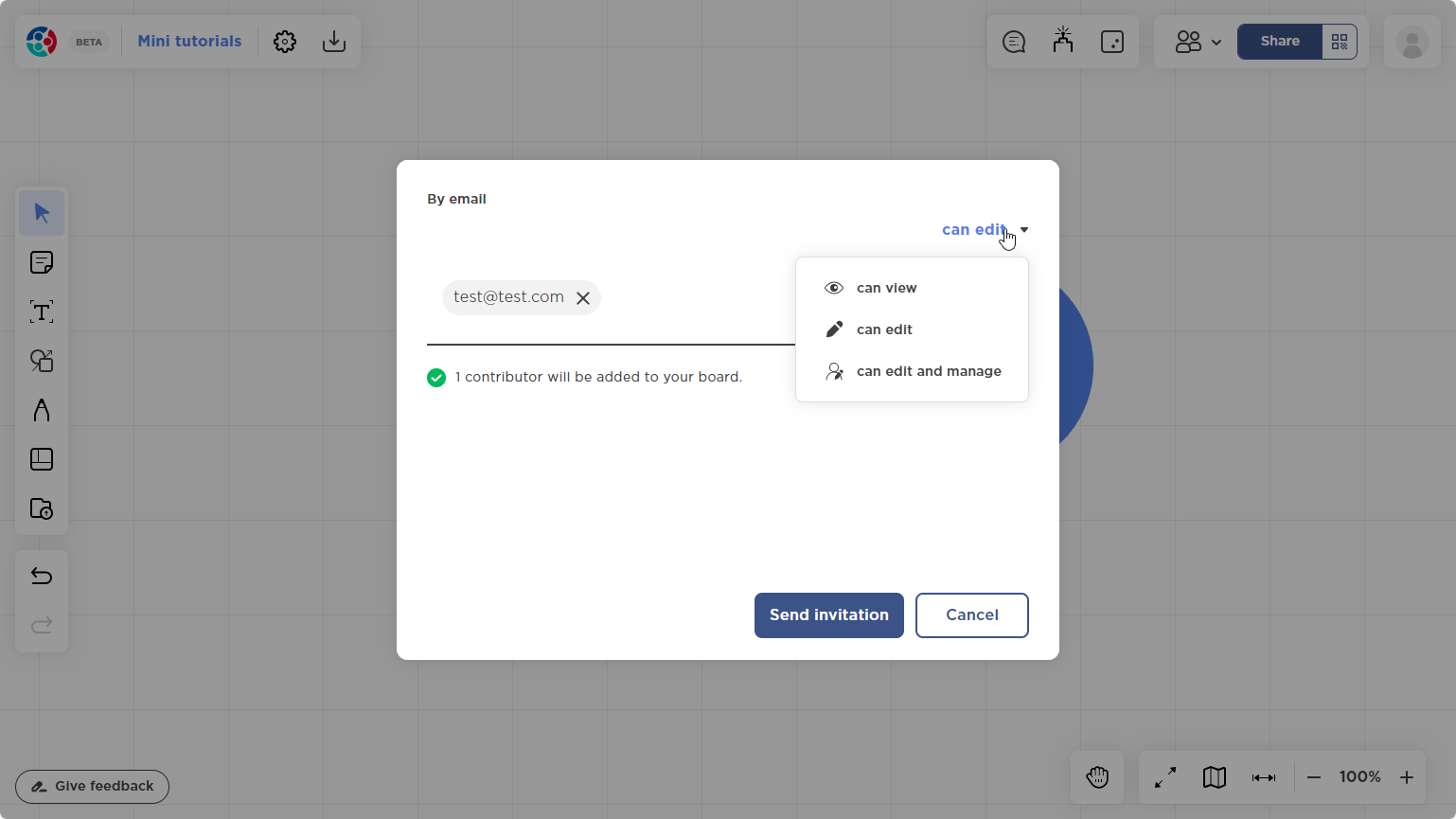
Per Link freigeben
Geben Sie ein TeamOne-Board über einen Link frei, den Sie in Sofortnachrichten, personalisierte E-Mails oder Diskussionsforen einfügen können.
- Öffnen Sie das Board zum Teilen.
- Klicken Sie auf die Schaltfläche Freigeben oben rechts im Forum.
- Klicken Sie im Popup-Fenster Dieses Board freigeben auf die Schaltfläche Link kopieren unter dem Label Nach Link.
- Geben Sie den Link für Ihre Mitstreiter frei.
- Um den Link zu verwalten, führen Sie einen der folgenden Schritte aus:
- Legen Sie die Berechtigungseinstellungen fest. Beachten Sie, dass bei einer Änderung dieser Einstellung ein neuer Link für diese Berechtigung erstellt wird.
-
Klicken Sie auf, um den aktuellen Link zurückzusetzen und einen neuen Link zu erstellen. Wenn Sie eine Verknüpfung zurücksetzen, bietet die alte Verknüpfung keinen Zugriff mehr.
- Klicken Sie erneut auf die Schaltfläche Link kopieren, nachdem Sie diese Änderungen vorgenommen haben.
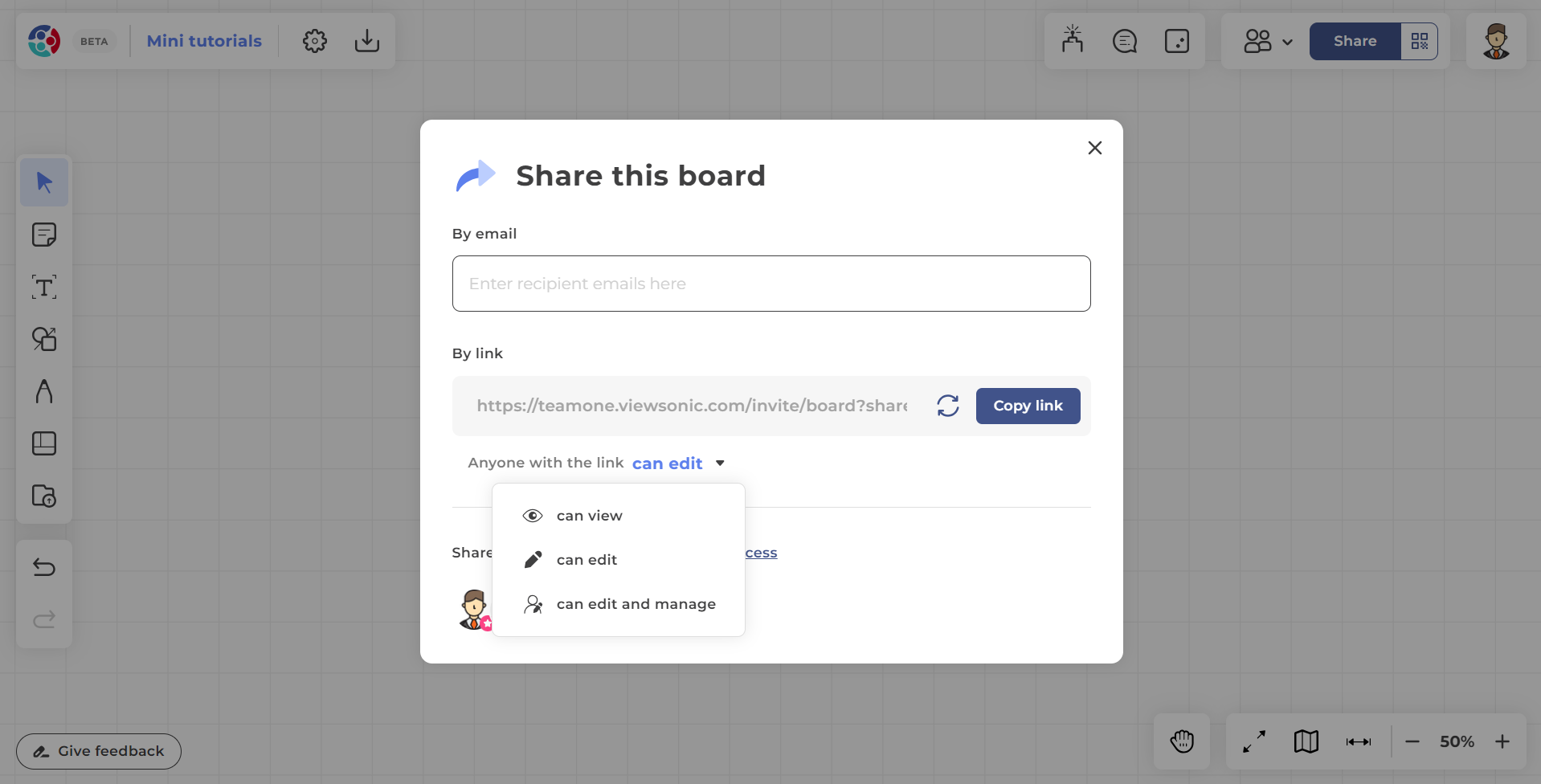
Teilen per QR-Code
Teilen Sie ein TeamOne-Board über einen QR-Code. Dies empfiehlt sich für Mitarbeiter, die sich im selben Raum befinden und über Geräte verfügen, die ein Foto des QR-Codes aufnehmen können. Für andere Mitarbeiter, die nicht über solche Geräte verfügen, bietet diese Methode auch einen Link, der als Ausweichlösung für sie freigegeben werden kann.
- Öffnen Sie das Board zum Teilen.
- Klicken Sie auf dieQR-Code-Schaltfläche oben rechts auf dem Board.
Beachten Sie den Boardcode am unteren Rand.
- Auf dem Popup-Fenster Diesem Board beitreten können die Mitwirkenden eine der folgenden Aktionen durchführen:
- Verwenden Sie ein mobiles Gerät, um den QR-Code zu scannen.
- Geben Sie den Link unterhalb des QR-Codes in Ihren Browser ein.
- Bei Erfolg wird eine Seite für eingeladene Benutzer geladen.
Geben Sie den Board-Code ein, wenn Sie dazu aufgefordert werden. - Klicken Sie auf Beitreten.
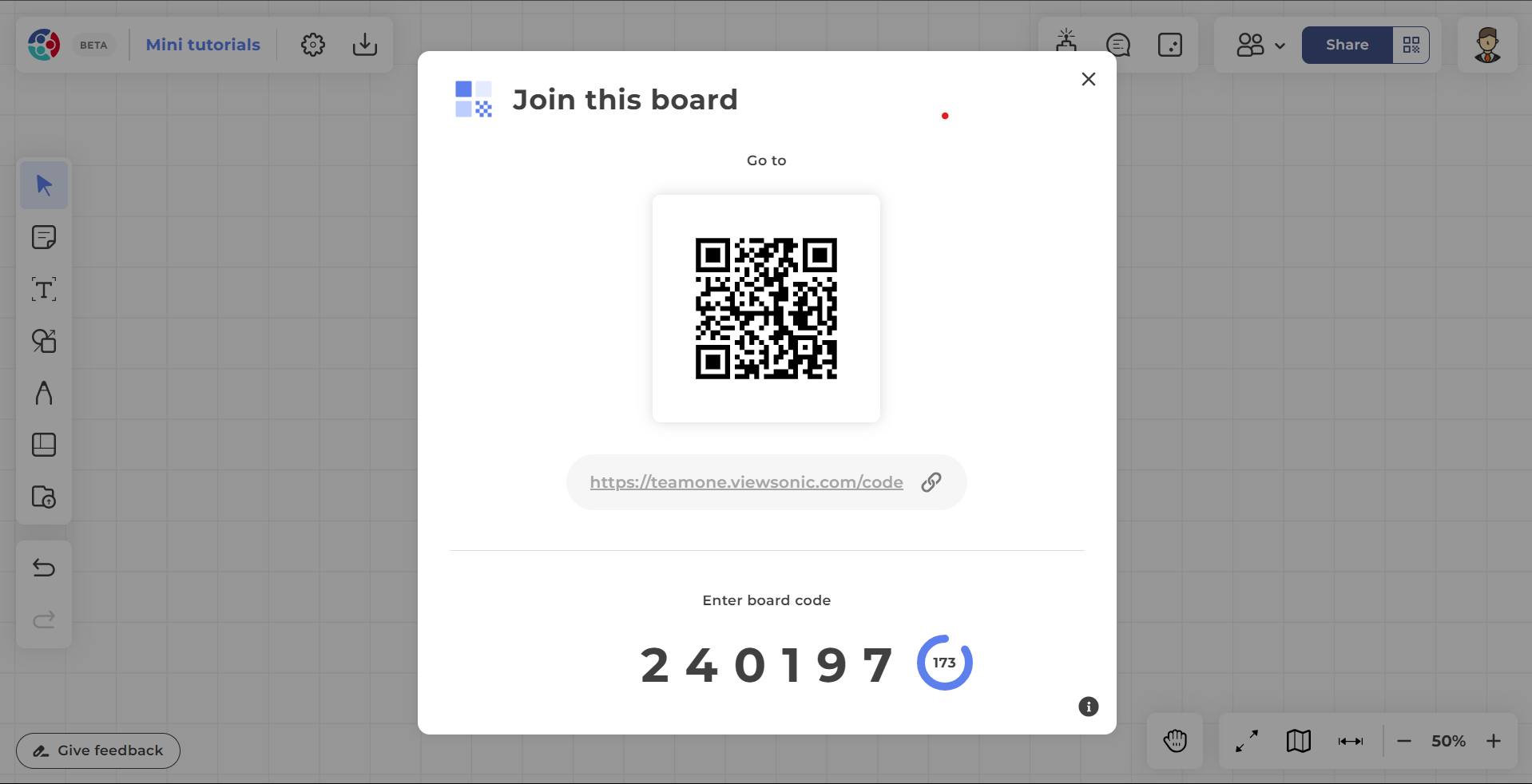
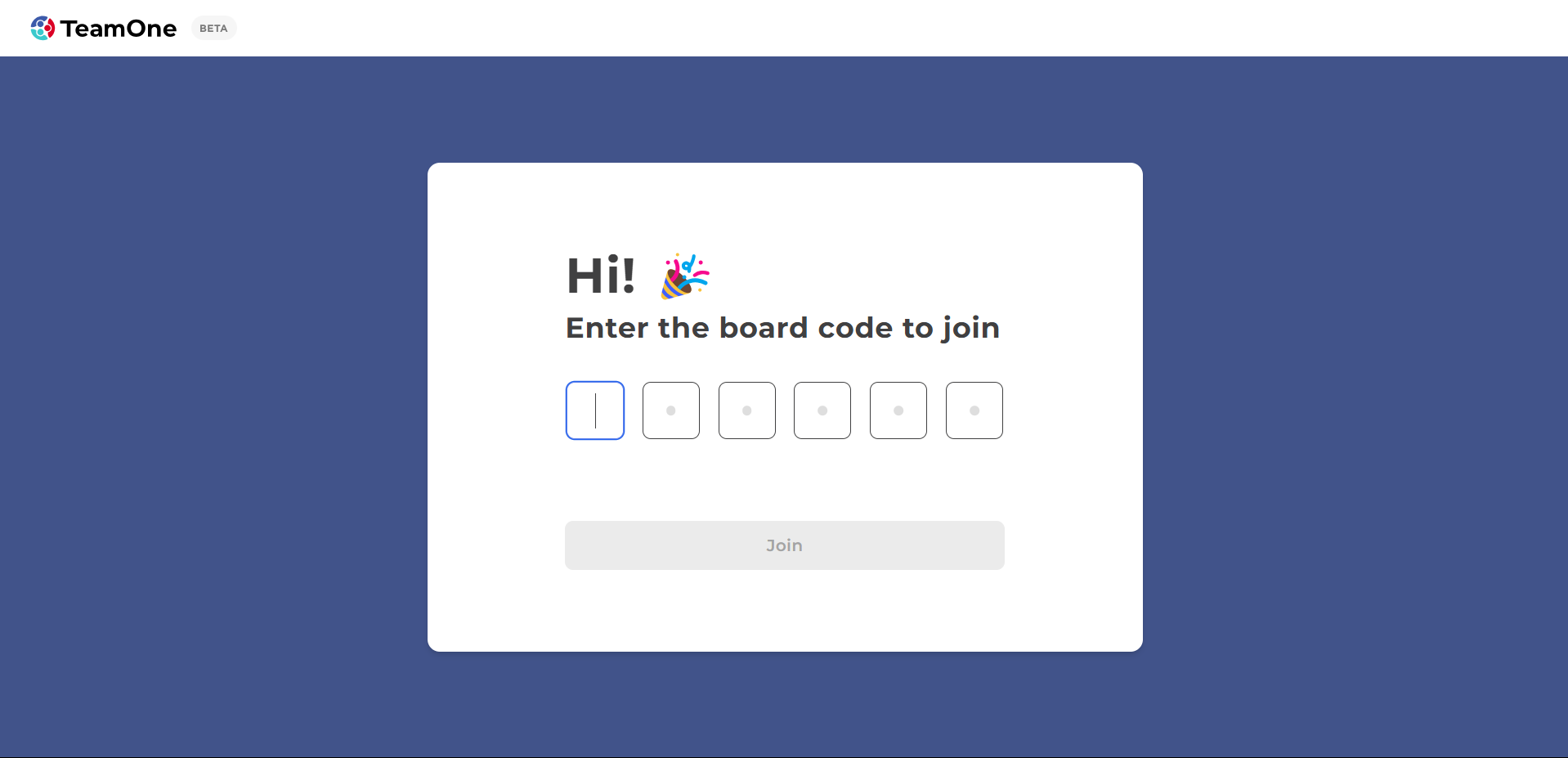
Verwalten von Berechtigungen
Nachdem Benutzer dem Forum beigetreten sind, können Sie die Berechtigungen für einzelne Benutzer ändern.
- Öffnen Sie das Board zur Freigabe.
- Klicken Sie auf die Schaltfläche Freigeben oben rechts im Forum
- Klicken Sie in dem Popup-Fenster unten auf Zugriff verwalten.
- Ändern Sie auf der nächsten Seite die Berechtigung für Ihren Zielbenutzer.
Beachten Sie, dass die Berechtigungen für Benutzer in einem Team oder Projekt, in dem der Benutzer ein Team-Admin ist, nicht geändert werden können. - Klicken Sie auf Fertig, um zur vorherigen Seite zurückzukehren.
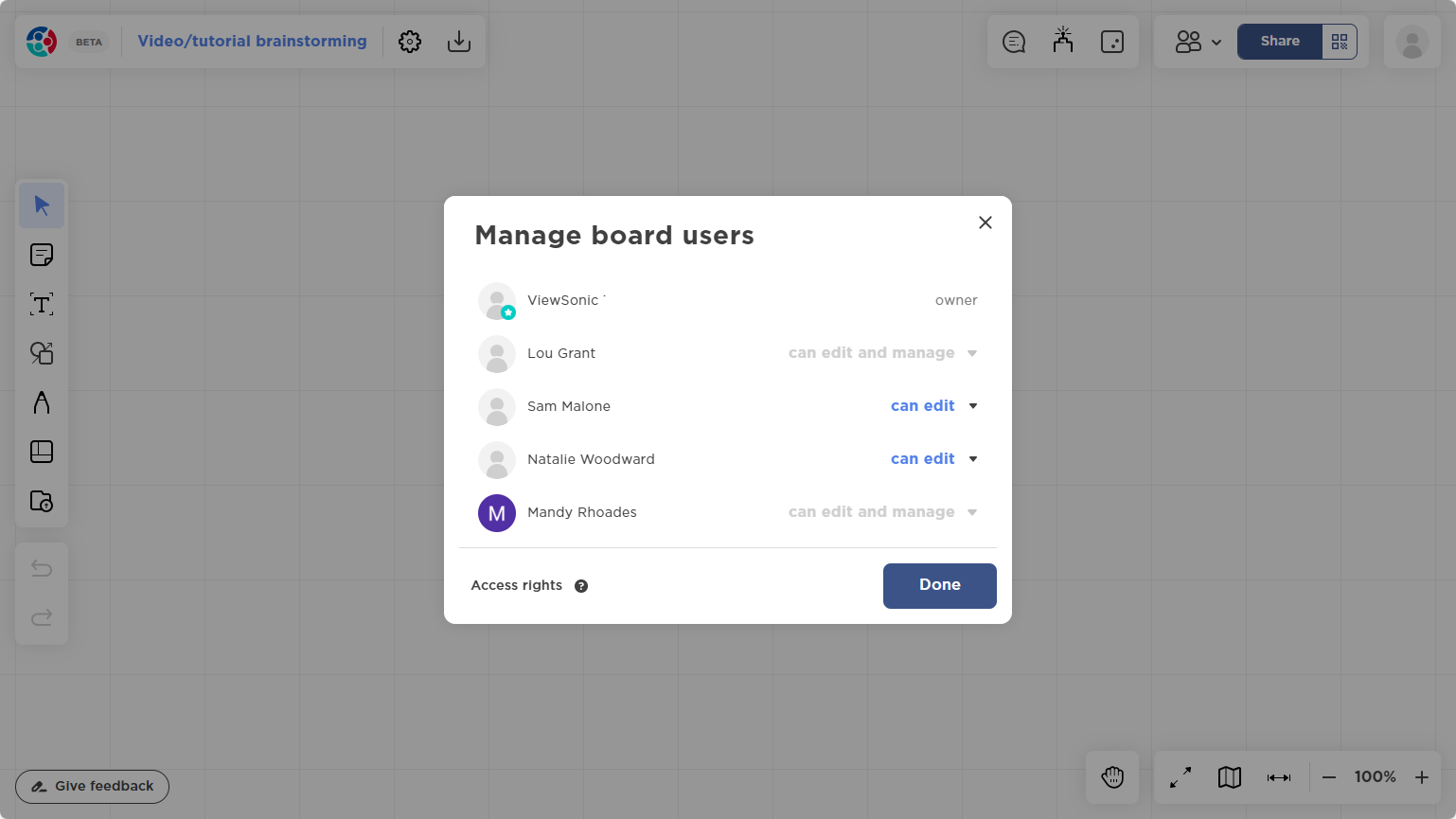


 Startseite
Startseite